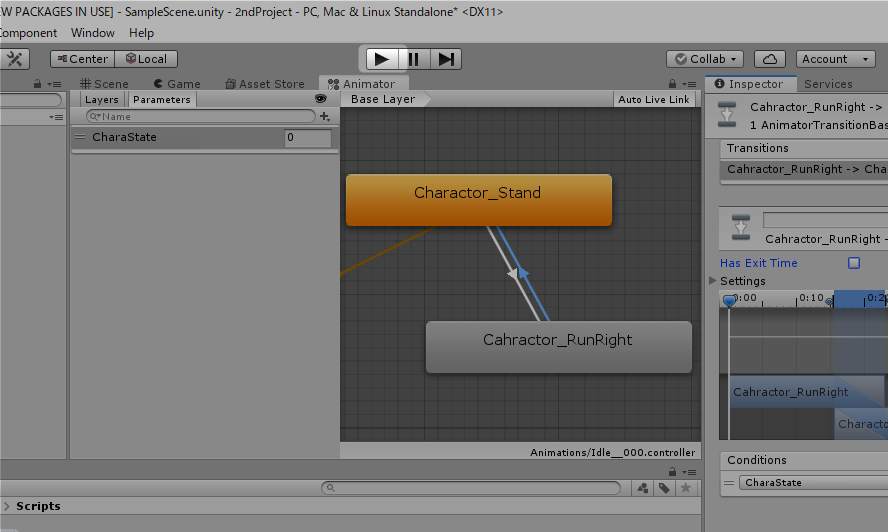動作のサクサク感って大事だよね
動作のサクサク感って大事だよね
みなさん、こんにちは!
「パパ」「ママ」という言葉は実は英語でなくて中国語、というウンチクを人に言うと 高確率で5分間くらいチヤホヤしてもらえることを知っているあらたまです。
さて今日は「君がゲームを作る!Unityゲーム開発入門」の第34回目です!
おさらい
前回 では忍者が移動している方向によって、左を向いたり右を向いたりするようにしましたね。


アニメーションの切り替えにタイムラグがある
ただしいまのままではまだ問題が残っていますね。
今回は、これを改善していきましょう!
アニメーターウィンドウを表示する
今回はアニメーターウィンドウを操作します。
「Windows」メニューの「Animation」から「Animator]をクリックします。
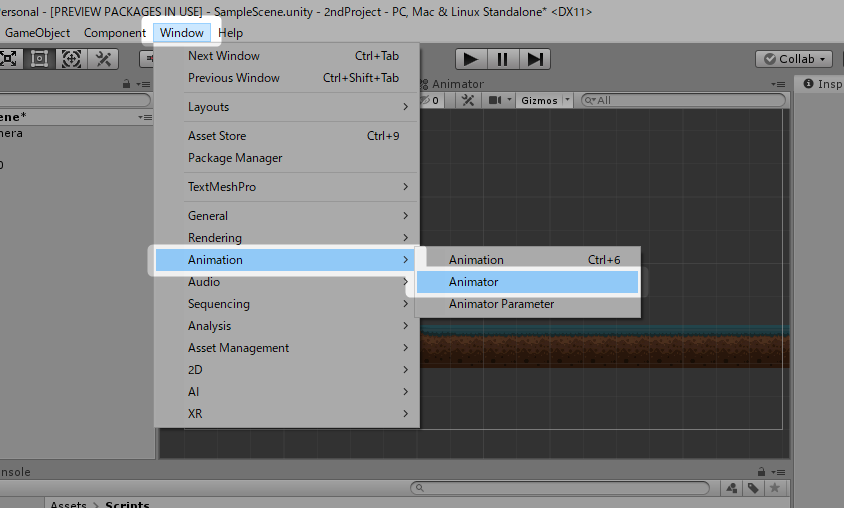
アニメーションの切り替え遅延をなくす
今回設定するのは「Has Exit Time」という設定値です。
立ちアニメから走りアニメへ 向いている矢印をクリックして選択し、
インスペクターウィンドウの「Has Exit Time」のチェックを外します。
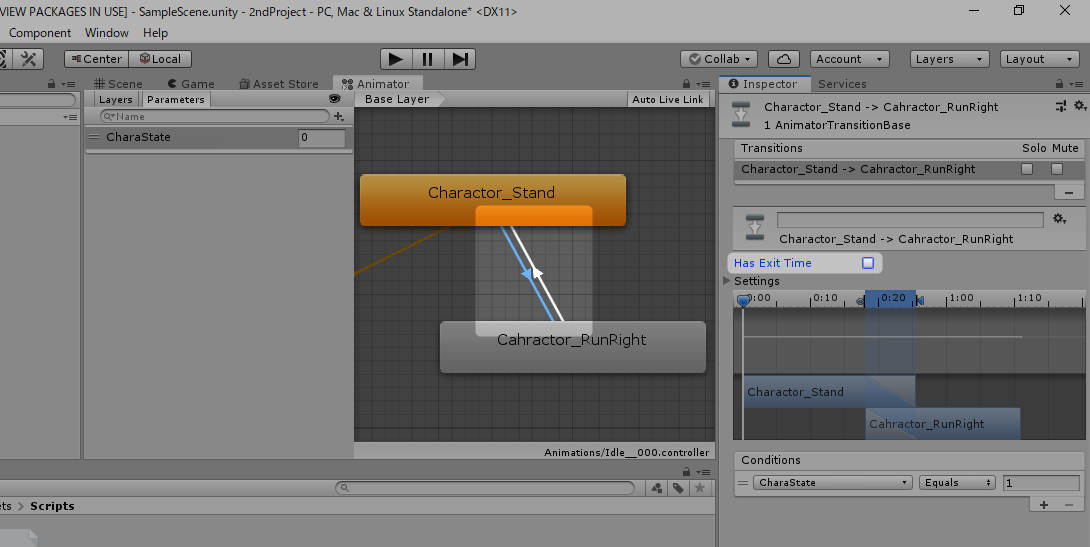
「Has Exit Time」がONになっていると、 アニメーションがスムーズに切り替わる効果があるのですが、 今回のようなスプライトのアニメーションでは不要な機能です。
これが原因になって遅延が発生していますので、チェックを外しました。
逆方向の矢印にも同じようにして「Has Exit Time」のチェックを外します。

テストプレイで動作確認をする
それでは、テストプレイをして変化を確認してみましょう!
忍者が移動を開始すると同時に、すぐアニメーションが切り替わるようになりました!

今回はここまでです!
次回は、画面のスクロールを作りこんでいきたいと思います。
次回へ続く。